Discord’da Sunucu Bölgesi Nasıl Değiştirilir?
Discord’da Sunucu Bölgesi Nasıl Değiştirilir?
Discord, sesli iletişiminizi yönlendireceğiniz bir sunucu bölgesini otomatik olarak seçer. Ancak, özellikle diğer bölgelerdeki kişilerle sohbet ediyorsanız, farklı bir sunucu bölgesi seçmenin sesli sohbetlerin kalitesini artırdığını görebilirsiniz.Sunucu bölgenizi değiştirmek için, kendi Discord sunucunuzda bir sunucu yöneticisi (veya sahibi) olmanız gerekir. Aynı sunucudaki herkes iletişim için sunucu kümesi bölgesini kullanır. Doğrudan mesaj sesli sohbetleri için sunucu bölgesini aramanın ortasında da değiştirebilirsiniz, ancak bu özellik yalnızca masaüstü sürümünde kullanılabilir.
Bir PC veya Mac’te Discord’un sunucu bölgesini değiştirme
Discord arayüzü Windows ve macos’ta aynıdır. Bu nedenle, hangi platforma sahip olduğunuza bakılmaksızın, Discord uygulamasında veya web sitesinde sunucu bölgesini değiştirmek için aşağıdaki adımları takip edebilirsiniz.
Bunu yapmak için Discord’u açın ve sunucuyu ziyaret edin. Soldaki kanal listesinin en üstündeki sunucunuzun yanındaki aşağı oku tıklayın ve ardından “sunucu Ayarları ” nı tıklayın.”
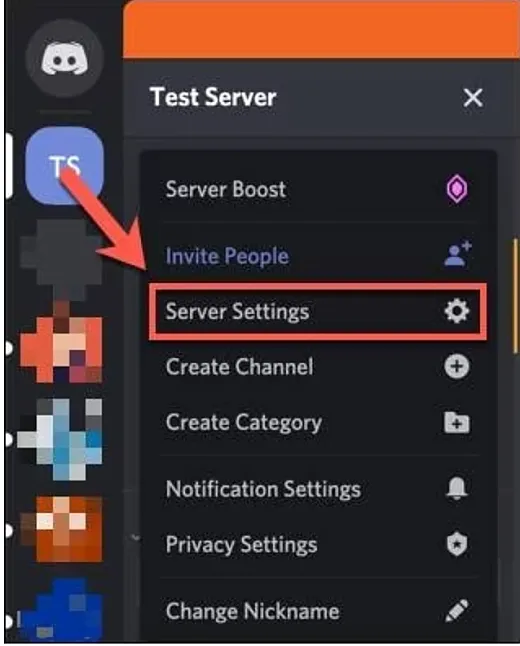
“Sunucu Ayarları” Nı Tıklayın.”
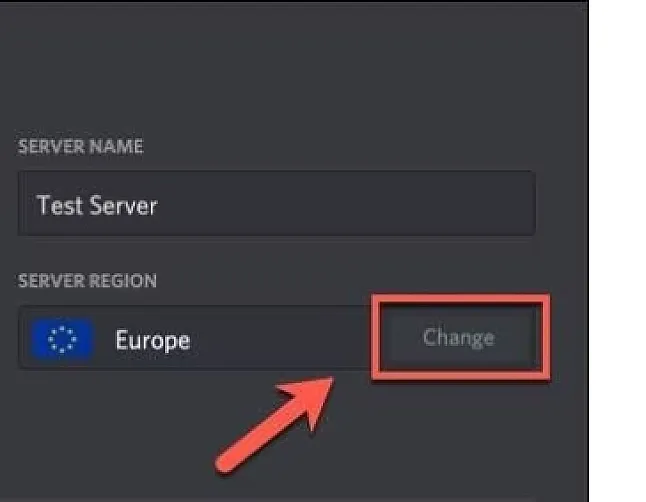
“Genel Bakış” sekmesinde, geçerli sunucu bölgesi de dahil olmak üzere çeşitli sunucu ayarlarını görüntüleyebilirsiniz. Sunucu bölgesini değiştirmek için “Değiştir ” i tıklayın.”
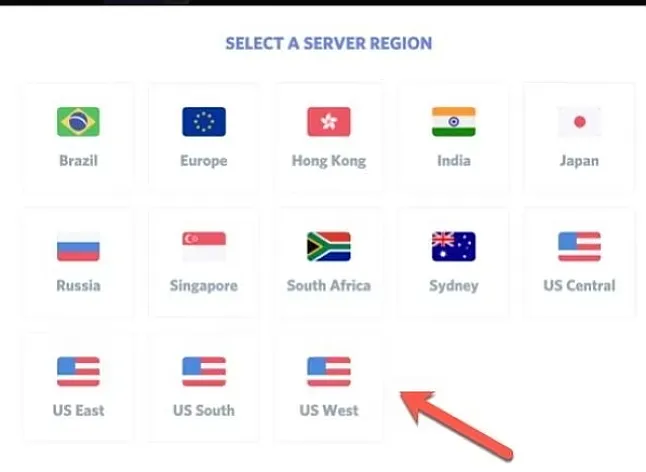
Değiştir “Üzerine Tıklayın.”
Avrupa, Hindistan ve Amerika Birleşik Devletleri’ndeki çeşitli konumlar dahil olmak üzere “bir sunucu Bölgesi Seç” menüsünde kullanılabilir konumların bir listesi görüntülenir.
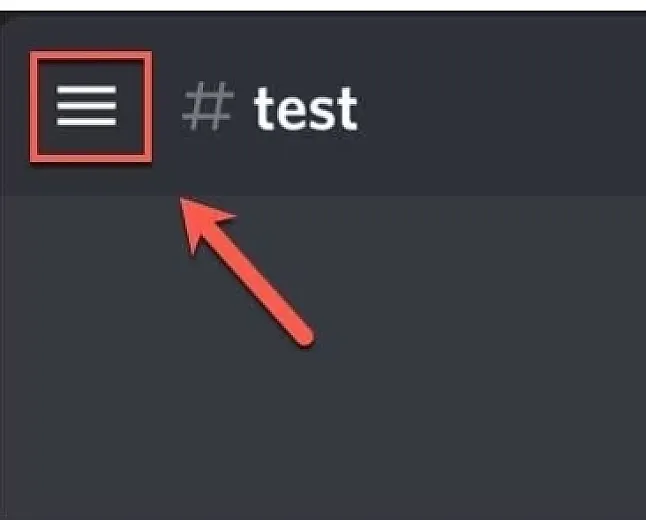
Sesli sohbetlerin kalitesini artırmak için, muhtemelen size ve sunucunuzdaki diğerlerine mümkün olduğunca yakın bir konum seçmek en iyisidir. Hangisinin en iyi kaliteyi sağladığını belirlemek için birden fazla konumu test etmeniz gerekebilir. Neyse ki, bunu yapmak sesli sohbetler sırasında çok az kesintiye neden olur.
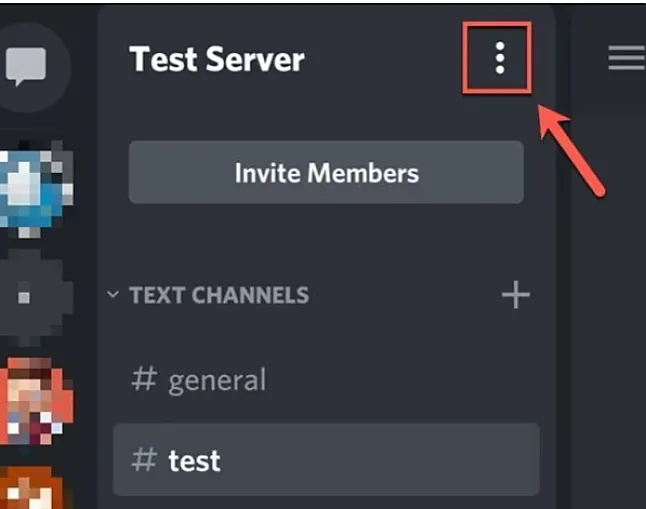
“Bir sunucu Bölgesi seçin” menüsü.

Yeni sunucu bölgeniz otomatik olarak uygulanacaktır; mevcut sesli sohbetler de hemen yeni bölgeye aktarılacaktır.
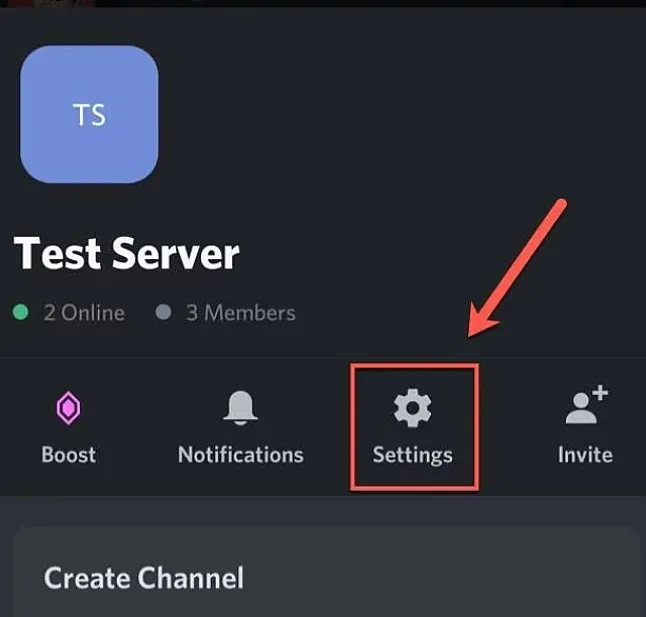
Android, iPhone veya ipad’deki Discord uygulamasında sunucu bölgesini de değiştirebilirsiniz. Aşağıdaki adımlar her iki platformda da çalışmalıdır.
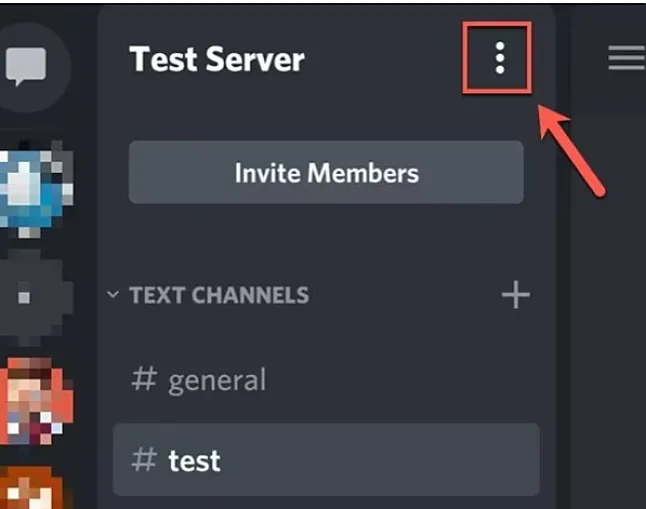
Başlamak için akıllı telefonunuzda veya tabletinizde Discord uygulamasını açın ve ardından sunucuya erişin. Kanal listesine erişmek için sol üstteki hamburger menüsüne dokunun.
Hamburger menüsüne dokunun.
Kanal listesinde, sağ üstteki üç noktalı menüye dokunun.
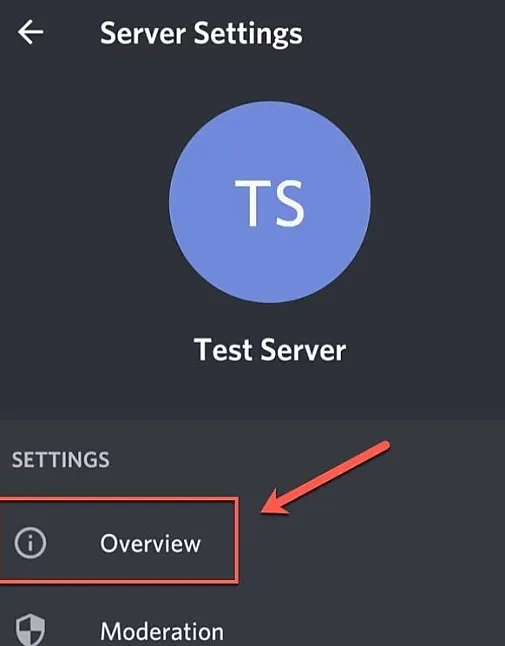
Üç noktalı menüye dokunun.
Pop-up, Ayarlar’a dokunun“.”
Ayarlar Dokunun “.”
“Sunucu ayarları” menüsünde “genel bakış” a dokunun.
Discord “sunucu ayarları” menüsünde “genel bakış” a dokunun.
Geçerli sunucu bölgeniz “sunucu Bölgesi ” altında listelenir.”Bir alternatifi görüntülemek ve seçmek için buna dokunun.
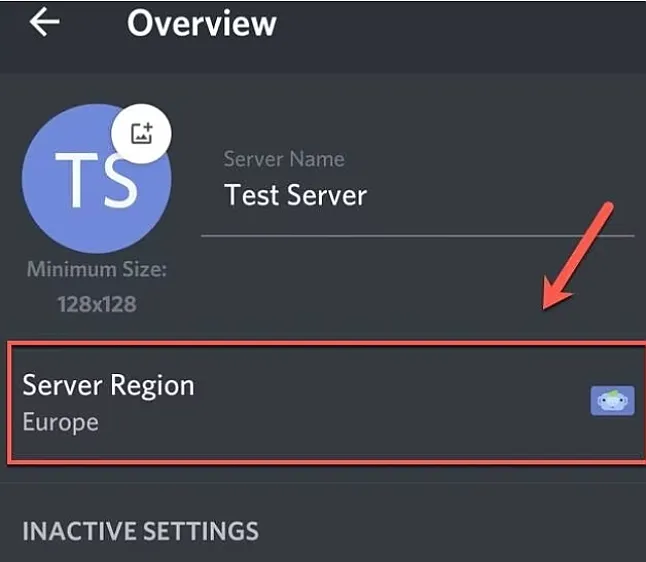
“Sunucu Bölgesi” Ne Dokunun.”
Kullanmak istediğiniz bölgeyi bulmak için listede ilerleyin ve üzerine dokunun. Yine, size ve sunucunuzdaki diğer kişilere mümkün olduğunca yakın bir bölge seçmek isteyeceksiniz.
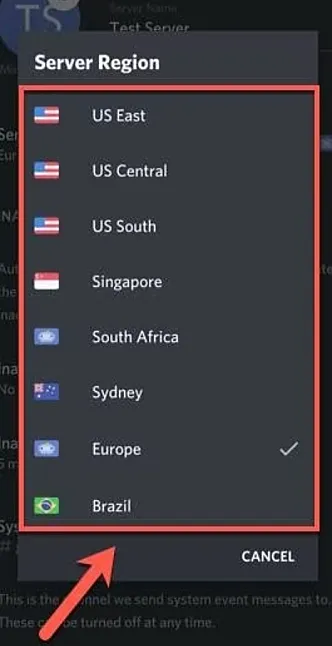
“Sunucu Bölgesi” menüsünde Yeni bir sunucu bölgesi seçin.
Discord sunucunuz tarafından sesli iletişimi yönlendirmek için kullanılan sunucular hemen güncellenecektir.
Doğrudan ileti çağrısı sırasında sunucu bölgesini değiştirme
Discord ayrıca doğrudan mesajlarda doğrudan sesli iletişime izin verir. Bu sunucu bölgenin orta çağrı değiştirmek için izin verir, sunucu bağımsız, vardır.
Ne yazık ki, bunu yalnızca Windows veya macos’taki Discord uygulamasında veya web sitesinde yapabilirsiniz. Bu özellik Android, iPhone veya iPad’de desteklenmez.
Bunu yapmak için, “doğrudan mesajlar” listenizde yeni bir Discord sesli veya görüntülü görüşme başlatın. Sadece iki kişi veya bir grup sesli arama arasında olabilir.
Bir aramayı başlatmak için, doğrudan mesajdaki Video veya sesli arama düğmesine tıklamanız yeterlidir.
Video veya sesli arama düğmesini tıklatın.
Kurulan bir aramada, açık sohbetin sağ üstündeki “bölge” yi tıklayın ve ardından açılır menüden yeni bir bölge seçin.
“Bölge” yi tıklayın ve ardından açılır menüden birini seçin.
Aramanız, kısa bir süre (genellikle bir saniyeden az) kesintiden sonra yeni sunucu bölgesi üzerinden yönlendirilir. Farklı sunucu bölgelerinin kalitesini sınamak için arama sırasında bunu art arda yapabilirsiniz.

